Se o seu tablet Alcatel One Touch Evo 7 está apresentando lentidão, travamentos ou outros problemas de desempenho, a formatação pode ser a solução. Além disso, formatar o dispositivo é uma medida recomendada antes de vendê-lo ou repassá-lo a outra pessoa. Neste tutorial, você aprenderá como realizar a formatação através do modo de recuperação usando os botões físicos ou diretamente pelas configurações do sistema. Esse procedimento também pode ajudar a remover a senha de bloqueio esquecida.
O que fazer antes de formatar seu tablet Alcatel One Touch Evo 7?
Antes de formatar o tablet Alcatel One Touch Evo 7, siga estas etapas:
- Faça um backup para salvar suas fotos, contatos e documentos importantes. Use serviços de nuvem ou transferências para o computador.
- Retire o cartão SIM e o cartão de memória, se houver.
- Certifique-se de que a bateria está com pelo menos 50% de carga para evitar interrupções.
- Remova sua conta Google para evitar problemas com a verificação após a formatação.
Atenção! Este procedimento apagará todos dados do seu celular e não haverá como recuperar depois.
Como formatar o Alcatel One Touch Evo 7 pelo modo de recuperação?
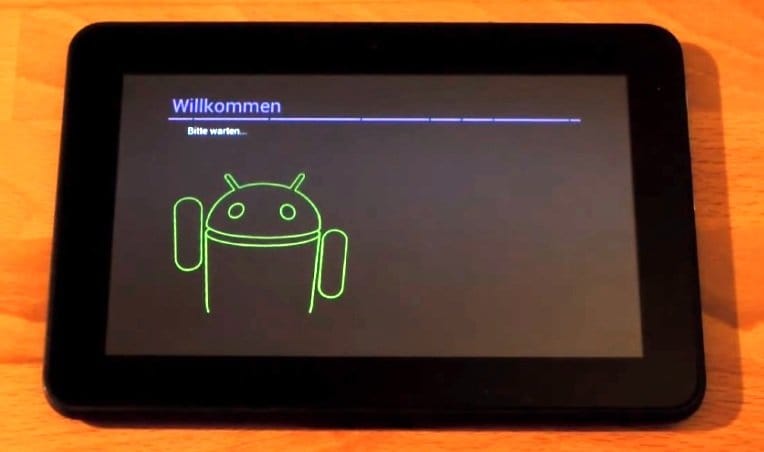
- Com o tablet desligado, pressione e mantenha pressionados os botões Aumentar Volume e Liga/Desliga ao mesmo tempo por alguns segundos.
- Solte os botões assim que o menu aparecer na tela.
- No menu que surgir, use o botão Aumentar Volume para navegar até a opção Recuperação e pressione o botão Diminuir Volume para confirmar.
- Quando a imagem do Android aparecer na tela, pressione o botão Liga/Desliga para entrar no modo de recuperação.
- No modo de recuperação, use o botão Diminuir Volume para selecionar a opção Wipe data/factory reset e pressione o botão Liga/Desliga para confirmar.
- Na próxima tela, escolha Yes — delete all user data usando o botão Diminuir Volume e pressione o botão Liga/Desliga para confirmar.
- Após o processo de reset, selecione Reboot system now e confirme com o botão Liga/Desliga para reiniciar o tablet.
Pronto! A redefinição de fábrica será concluída em poucos minutos.
Como formatar o Alcatel One Touch Evo 7 pelas configurações?
Método 1:
- Pressione o botão Liga/Desliga até o dispositivo ligar.
- Em seguida, na tela inicial, abra Menu e toque em Configurações.
- Depois disso, selecione Backup e redefinição e toque em Redefinição de dados de fábrica.
- Escolha Redefinir dispositivo e selecione Apagar tudo para iniciar a operação de redefinição forçada.
- Feito!
Método 2:
- Abra o menu Configurações.
- Role até a parte inferior da página e toque em Gerenciamento geral.
- Toque no menu Redefinir e selecione Redefinição de dados de fábrica.
- Leia as informações na tela e toque em Redefinir dispositivo.
- Digite o PIN do dispositivo, a tela bloqueada ou a senha.
- Toque em Excluir tudo para concluir.
O que fazer após formatar o Alcatel One Touch Evo 7?
Após formatar o seu Alcatel One Touch Evo 7, siga estas etapas:
- Ligue o aparelho e siga as instruções na tela para selecionar o idioma, conectar ao Wi-Fi e configurar sua conta Google.
- Verifique se há atualizações disponíveis no sistema e instale-as para garantir o funcionamento adequado e segurança.
- Se você fez backup antes da formatação, restaure seus dados e aplicativos a partir do Google Drive ou outra fonte.
- Configure a senha, PIN ou reconhecimento biométrico para proteger seu dispositivo.
- Ajuste as configurações de tela, notificações e aplicativos conforme suas preferências.
- Baixe novamente os aplicativos que você usava, a partir da Google Play Store.
- Ative a sincronização de contatos, e-mails e outros serviços que você utiliza.
- Teste todas as funções do celular, como câmera, chamadas e internet, para garantir que tudo está funcionando corretamente.
Seguir esses passos ajudará a configurar seu celular de forma eficiente após a formatação.











